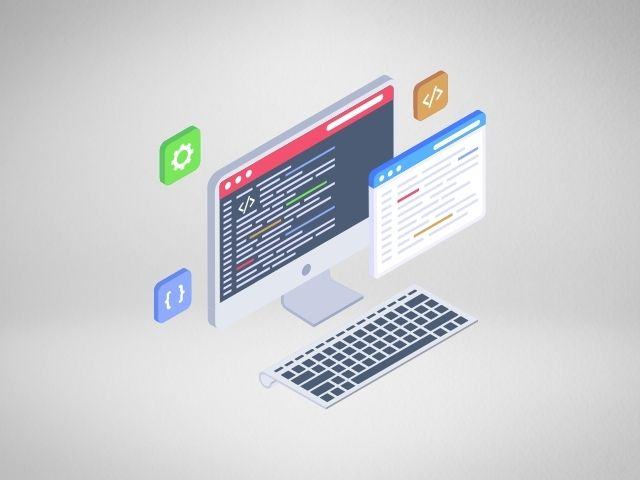Thời buổi này thì giá VPS cũng không cao hơn Hosting là mấy các bạn ạ. Mà VPS thì luôn hoạt động ổn định hơn Hosting nên mình thật sự khuyên các bạn nên lên đời VPS mà dùng không cần phải dùng Hosting nữa.
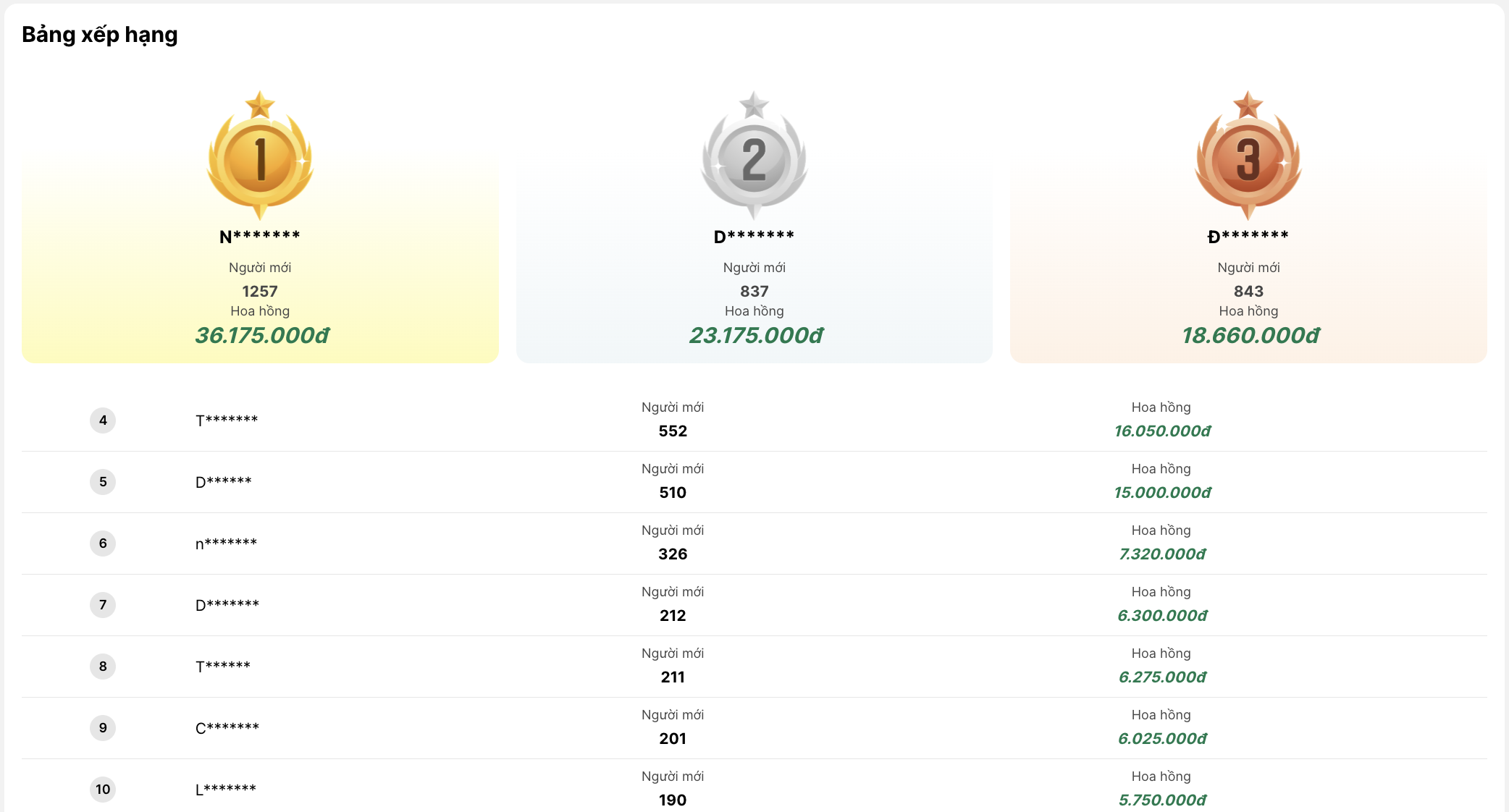
THAM GIA NHÓM LÀM AFFILIATE
- Bạn đang tìm kiếm người làm Affiliate?
- Hoặc bạn mong muốn chia sẻ kinh nghiệm kiếm tiền Affiliate của mình vì cộng đồng?
- Hoặc bạn đang học hỏi kinh nghiệm làm Affiliate?
Trong bài viết ngày hôm nay, mình sẽ hướng dẫn cách để mua VPS Vultr và cài WordPress với LarVPS – Công cụ quản lý VPS mới do người Việt Nam tạo ra luôn các bạn nhé.
Bài viết sẽ kèm theo hơn 12 video, hướng dẫn từ A-Z cách để mua VPS thế nào, cài ứng dụng gì để đăng nhập VPS, quản lý VPS bằng LarVPS như thế nào, cài LarVPS ra sao đặc biệt là dùng LarVPS sao, nó có gì hay và làm sao để cài WordPress với LarVPS.
Tất cả sẽ có trong 1 bài viết ngày hôm nay thôi các bạn nhé, giờ bắt đầu thôi.
VPS là gì? Giá có thật sự cao hơn Hosting?
Nếu bạn nào hay thiết kế Web WordPress thì cũng không xa lạ gì với Hosting. Vì khi cài Web WordPress thì chúng ta cần một số thứ như:
- Tên miền
- Source Web: WordPress
- Máy chủ: Có thể là Hosting, VPS,…
- Database: Nơi lưu trữ dữ liệu web
- Theme: Giao diện web
- Plugin: Công cụ bổ sung cho web
Máy chủ chính là nơi bạn lưu Source Web và nhiều thông tin quan trọng khác để web có thể hoạt động ví dụ như: Hình ảnh, video,…
Bạn muốn tối ưu tốc độ load web thì phần máy chủ rất quan trọng, nếu bạn có một máy chủ tốt, tốc độ tốt thì web bị đã load nhanh hơn rất nhiều rồi. Những bạn mới làm web thường hay mua Hosting giá rẻ với lý do là mình đang tập làm web mà.
Nhưng do dùng Hosting giá rẻ nên web load đâu có nổi đâu, dẫn đến việc kiếm tiền từ web đã xây cũng không hiệu quả, từ đấy là bỏ cuộc rất sớm trên con đường kiếm tiền Online, kiếm tiền với Affiliate.
VPS là gì?
Mình thường ví dụ đơn giản cho các bạn mới hiểu hơn về VPS như sau:
- Hosting: Là bạn thuê 1 cái phòng trọ
- VPS: Là bạn thuê cả một cái nhà trọ
Bạn có thể hiểu VPS là nơi để lưu mọi thông tin của bạn khi bạn thiết kế website với WordPress. Mà VPS thì bạn có thể tạo được nhiều Website và VPS thì hoạt động ổn định hơn, bạn cũng có thể làm nhiều thứ hơn với VPS so với Hosting.
Giá VPS có cao hơn Hosting?
Còn về giá VPS và Hosting thì thật sự giờ VPS không còn quá cao so với Hosting nữa. 1 tháng bạn có thể bỏ ra ~5$ là bạn có thể dùng VPS rồi. Quan trọng là VPS nó ngon hơn Hosting các bạn ạ.
Để chứng minh cho các bạn thấy VPS giá không cao hơn Hosting là mấy thì mời các bạn xem qua video mình đã chia sẻ bên dưới nhé:
Vì sao bạn nên dùng LarVPS để quản lý VPS?
Đối với hosting, đa phần các bạn hay quản lý bằng cpanel – Đây là một công cụ quá phổ biến rồi, có rất nhiều bạn hay chia sẻ về thiết kế web wordpress có chia sẻ về cpanel rồi.
Đối với LarVPS thì các bạn không thể sử dụng cpanel được, mà mình cần một hệ điều hành VPS khác.
Đối với VPS thì bạn có nhiều lựa chọn hơn để quản lý VPS – Có cả nước ngoài và Việt Nam sản xuất luôn:
Ở nước ngoài chúng ta có:
- Direct Admin
- Kpanel
- EasyEngine
- Webinoly
- PuTTY
- VPSSIM
Ở Việt Nam thì mình biết:
- LarVPS: Cái này mình đang dùng: Xem thêm!
- Flashvps: Cái này do 1 người em giới thiệu mà mình chưa dùng thử: Xem thêm!
Giờ mình dùng cái gì mình sẽ hướng dẫn các bạn dùng cái đấy nhé. Còn flashvps mình sẽ chia sẻ ở những bài viết và video khác. Giờ bạn có thể xem qua video bên dưới để hiểu hơn vì sao mình lựa chọn dùng LarVPS nhé:
Cần chuẩn bị gì để mua VPS và cài WordPress?
Như mình đã nói ở trên, để bạn cài được WordPress thì bạn cần phải có một số thứ như:
- Tên miền
- Hosting/VPS: Mình chỉ hướng dẫn mua VPS thôi
- Source Web WordPress
- Theme
- Plugin
Xem thêm video bên dưới:
Mà để mua được VPS thì bạn cần phải có 1 thẻ thanh toán quốc tế nữa (thẻ Visa, Master, Paypal,…) nếu bạn chưa có thẻ thanh toán quốc tế thì bạn có thể đăng ký miễn phí bằng App Cake của VPBank nhé.
Xem video ở dưới để làm thẻ Mastercard miễn phí với App Cake:
Tải App Cake ngay:
- Android: hoanglongteam.com/cake-android
- iOS: hoanglongteam.com/cake-ios
Hướng dẫn mua VPS của Vultr
Vultr là đơn vị cung cấp VPS có thể nói là tốt nhất hiện nay về giá cả đến chất lượng dịch vụ và được nhiều bạn blogger tin dùng – Long cũng đang dùng VPS của Vultr cho hầu hết các sản phẩm hoạt động online của mình.
Bạn có thể click vào nút bên dưới để mua VPS của Vultr và được tặng 100$ để sử dụng dịch vụ của Vultr:
Bạn hãy xem qua video bên dưới để biết cách mua dịch vụ VPS của Vultr nhé, đơn giản thôi (không biết mua hãy inbox mình để được hướng dẫn 1-1):
Cài phần mềm quản lý SSH
Nói tới đây chắc các bạn lần đầu dùng VPS chắc thấy hơi lu bu rồi đúng không? Nhưng bạn hãy cố gắng thêm tí nữa đi, bạn mà cài được WordPress bằng cách này rồi là bạn sẽ nghiện luôn, tin mình đi. Mình sẽ đi cùng với bạn, hãy inbox mình nếu như bạn không thể làm được ở bước nào đấy.
Phần mền quản lý SSH là gì? Mình cần cài phần mềm này để mình đăng nhập vào VPS đã mua ở Vultr bạn nhé, ngoài ra mình còn dùng nó để quản lý các File trong quá trình cài WordPress hay sử dụng WordPress nữa.
Có rất nhiều công cụ quản lý SSH khác nhau ví dụ như:
- Bitvise SSH Client
- Xshell
- ZOC Terminal
- KiTTY
- Macbook có: Terminal
Mình dùng Macbook nên mình hay dùng Terminal luôn, cái ứng dụng này thì hầu như máy Macbook nào cũng có sẵn, cứ mở lên là dùng khá là tiện lợi.
Tuy nhiên, mình biết là đa phần các bạn đọc bài viết này đa phần là dùng máy chạy Windows cho nên mình sẽ hướng dẫn các bạn dùng Bitvise SSH Client.
Bạn xem video bên dưới để tải và dùng Bitvise SSH Client nhé:
Bạn có thể tải Bitvise SSH Client miễn phí tại: bitvise.com/ssh-client-download
Hướng dẫn mua và cài LarVPS để quản lý VPS
Như đã nói ở trên, để quản lý VPS thì bạn cần phải có trình quản lý VSP. Ở đây mình dùng LarVPS, vì sao mình dùng nó thì mình đã chia sẻ ở những video trước rồi. Giờ thì bắt đầu xem video và làm theo thôi bạn nhé:
Lấy mã kích hoạt LarVPS tại: LarVPS.com
Đăng nhập VPS và gọi LarVPS để sử dụng bằng Bitvise SSH Client
Phần này mình chỉ làm 1 lần duy nhất thôi nhé, các bạn nên xem từ từ nhé. Mà xem không kịp cũng không sao, mình quay video 1 lần thôi nhưng bạn thì có thể xem lại nhiều lần nếu nư xem không kịp.
Sau khi chúng ta mua VPS rồi, cài phần mềm Bitvise SSH Client rồi, cũng như kích hoạt LarVPS để quản lý VPS rồi thì giờ bạn cần làm là gọi LarVPS ra để sử dụng. Bạn hãy xem qua video bên dưới để hiểu hơn nhé:
Cái WordPress siêu nhanh với LarVPS
Chia sẻ dài dòng như vậy đấy, nhưng đây là phần quan trọng quyết định bạn có làm đúng hay không này – đấy là cài WordPress.
Việc cài WordPress với LarVPS rất là nhanh và đơn giản, bạn chỉ cần lựa chọn các số thứ tự trên LarVPS là được. Đặt biệt là phần thêm tên miền, cơ bản thì bạn lựa chọn thêm tên miền >> LarVPS hỏi bạn có cài WordPress không? >> Bạn chọn cài WordPress >> Cài Database >> LarVPS sẽ cài WordPress cho bạn.
Cụ thể như thế nào thì bạn xem qua video bên dưới nhé:
SSL là gì? Vì sao phải cái SSL?
Nếu bạn làm xong bước trên rồi thì cơ bản là bạn đã cài WordPress xong rồi đấy. Tuy nhiên, giờ mà bạn truy cập vào web của bạn thì trình duyệt sẽ báo là Web bạn không an toàn là vì bạn chưa cài chứng chỉ SSL.
Chứng chỉ SSL là gì à? Bạn Google thì bạn sẽ thấy:
SSL là viết tắt của Secure Sockets Layer, một công nghệ tiêu chuẩn cho phép thiết lập kết nối được mã hóa an toàn giữa máy chủ web (host) và trình duyệt web (client). Kết nối này đảm bảo rằng dữ liệu được truyền giữa host và client được duy trì một cách riêng tư, đáng tin cậy.
Giờ hầu như web nào cũng cần phải cài SSL, nếu không web bạn hầu như không được khách truy cập vào đâu vì bị các trình duyệt web nó chặn hết hoặc cảnh bảo với người dùng là web không an toàn nên khách cũng ngại truy cập nên bạn cần phải cài SSL.
Cài thì bạn có thể xem qua video bên dưới nhé, nó miễn phí thôi:
Một số công cụ hay ho khác của LarVPS
Không tự nhiên mà Long lại lựa chọn LarVPS, mà Long cũng chia sẻ rất nhiều trong những video cũng như những bài viết rồi. Để biết thêm LarVPS có gì hay thì bạn có thể xem thêm một số video bên dưới nhé:
Nén ảnh bằng LarVPS
Việc này giúp web bạn load nhanh hơn rất nhiều đấy, hãy xem video và thử nhé:
Backup Website lên Drive
Việc backup website không bao giờ là thừa cả, đặc biệt là nó lại hoàn toàn tự động nên bạn không mất quá nhiều thời gian đâu, nó còn lưu trên Drive rất tiện lợi. Cũng xem qua các làm ở video dưới bạn nhé:
Một số công cụ khác của LarVPS
Ngoài ra LarVPS còn nhiều công cụ hay ho khác mà mình còn chưa dùng hết nữa, mình sẽ giới thiệu qua để bạn biết thêm nhé:
Tổng kết
Trên đây là toàn bộ hơn 12 cái video để hướng dẫn bạn cách mau VPS, cài LarVPS và cài WordPress từ A-Z. Nếu bạn không làm được bước nào hãy inbox cho Hoàng Long Team để được hướng dẫn 1-1 nhé.
Chúc bạn thành công trên con đường xây dựng Website của bạn nhé. Xin cảm ơn vì bạn sẽ xem qua bài viết, hãy chia sẻ nó nếu như bạn thấy bài viết có ích nhé.